Как добавить или изменить местоположение дома и работы на Google Maps
Разное / / April 05, 2023
Вручную вводить адреса каждый раз, когда вам слишком часто нужны маршруты, довольно хлопотно. В основном это два места, по которым мы часто прыгаем каждый день – наш дом и место работы. К счастью, Google Maps имеет несколько дополнительных функций для простоты использования. Одна из таких функций позволяет добавлять или изменять домашний и рабочий адреса на Картах Google, и здесь есть все, что вам нужно знать.

Эта функция особенно полезна, когда вы хотите быстро поделиться своим домашним местоположением с группой друзей. Кроме того, в тот момент, когда мы переехали домой, изменить сохраненное местоположение дома тоже было довольно просто. Читая эту статью, вы узнаете, как делать все это на Картах Google на Android, iPhone и в Интернете. Давай начнем.
Как установить домашнее и рабочее местоположение на Google Maps
Вот как вы можете установить домашний или рабочий адрес на Картах Google. Как только вы это сделаете, всякий раз, когда вы будете искать «Дом» на Картах Google, он покажет вам установленное местоположение. Как упоминалось ранее, им также легче делиться с людьми.
Шаг 1: Откройте приложение Google Карты.
Шаг 2: Нажмите на вкладку «Сохраненные» на нижней панели инструментов. Если вы находитесь в Интернете, вы можете получить доступ к сохраненной вкладке, щелкнув меню гамбургера в правом верхнем углу -> Ваши места.
Шаг 3: Выберите Labeled в новом окне.


Шаг 4: У вас есть возможность выбирать между домом и местом работы. Нажмите на дом.
Шаг 5: Найдите свой адрес и выберите правильный из результатов поиска.


Но если ваш адрес не может быть найден и вам нужно вручную выровнять булавку на карте, не волнуйтесь. Вы можете установить свое домашнее местоположение на Картах Google, выбрав булавку на карте.
Шаг 6: Нажмите «Выбрать на карте» после выбора, чтобы установить домашнее местоположение.
Шаг 7: Поместите булавку на карту и нажмите OK.


После этого повторите описанные выше шаги, чтобы установить рабочее место. Вот как установить домашнее и рабочее местоположение на Картах Google. В следующем разделе статьи давайте рассмотрим, как мы можем редактировать и изменять его на Картах Google.
Как изменить домашний или рабочий адрес на Google Maps
Если вы сменили дом или работу и хотите изменить соответствующее местоположение на Картах Google, выполните следующие действия.
Мы показали вам, как изменить ваше домашнее местоположение, но процедура остается такой же и для изменения вашего рабочего местоположения, за исключением того, что вам нужно выбрать свое рабочее местоположение вместо дома.
Примечание. Редактирование адресов в Интернете невозможно. Можно только удалить адреса и добавить снова. В этом случае перейдите к следующему заголовку этой статьи.
Шаг 1: Откройте приложение Google Карты.
Шаг 2: Нажмите на вкладку «Сохраненные» на нижней панели инструментов.
Шаг 3: Нажмите «Помечено» в новом окне.


Шаг 4: Нажмите на значок с тремя точками рядом с домом или местом работы.
Шаг 5: Выберите Изменить дом.


Шаг 6: Теперь вы получите возможность выбрать свой домашний адрес. Вы можете либо ввести новый адрес, либо выбрать его на карте.


Как удалить домашний или рабочий адрес с Google Maps i
Мы показали вам, как удалить ваше домашнее местоположение, но процедура остается той же для удаления ваш рабочий адрес также из Google Maps, за исключением того, что вам нужно выбрать место работы вместо вашего дом.
Удалив адреса из веб-версии Google Maps, вы можете добавить новый адрес для своего дома/работы.
Шаг 1: Откройте приложение Google Карты.
Шаг 2: Нажмите на вкладку «Сохраненные» на нижней панели инструментов. Если вы находитесь в Интернете, вы можете получить доступ к сохраненной вкладке, щелкнув меню гамбургера в правом верхнем углу -> Ваши места.
Шаг 3: Нажмите «Помечено» в новом окне.


Шаг 4: Нажмите на значок с тремя точками рядом с домашним местоположением.
Шаг 5: Выберите опцию «Удалить дом».


Теперь ваш домашний адрес будет удален из раздела сохраненных местоположений на Картах Google. Повторите шаги для рабочего адреса, чтобы изменить его. Вот и все!
Прежде чем мы закончим эту статью, перейдите к следующему разделу, чтобы узнать, что вы можете делать на Google Картах!
Как изменить значок для дома и рабочего местоположения в Google Maps
Карты Google добавили в свое приложение несколько забавных элементов, чтобы оно не было скучным. После того, как вы укажете свое домашнее или рабочее местоположение на Картах Google, вы можете выбрать для него значок, и он будет отображаться на Картах Google для вас!
Мы показали процедуру изменения значка для вашего домашнего местоположения, но она остается такой же и для вашего рабочего местоположения, за исключением того, что вам нужно выбрать «Работа», где это необходимо.
Шаг 1: Откройте приложение Google Карты.
Шаг 2: Нажмите на вкладку «Сохраненные» на нижней панели инструментов.
Шаг 3: Выберите «Помечено».


Шаг 4: Нажмите на значок с тремя точками рядом с «Домой».
Шаг 5: Выберите значок «Изменить».

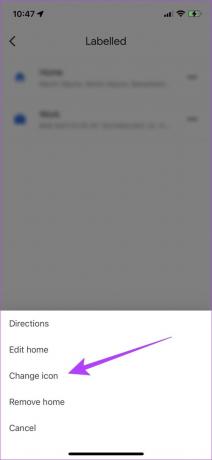
Шаг 6: Выберите нужный значок и нажмите «Сохранить».
Вот и все, теперь ваш дом или место работы будет иметь новую причудливую иконку.

Однако, если вы столкнулись с проблемой при настройке домашнего или рабочего местоположения или не можете этого сделать, не расстраивайтесь. Вы можете ознакомиться с несколькими советами ниже.
Почему вы не можете установить домашний или рабочий адрес на Google Maps
Вот несколько вещей, которые вам нужно учитывать, если вы застряли во время процесса.
- Во время этого процесса убедитесь, что у вас хорошее интернет-соединение. Поэтому убедитесь, что вы работаете в сотовой сети или сети Wi-Fi, которая активна и имеет хорошую мощность.


- Перед началом процесса обязательно войдите в свою учетную запись Google или выберите существующую учетную запись. Вы не можете установить домашний или рабочий адрес без входа в Карты Google с помощью своей учетной записи Google.


- Если вы вводите свой адрес, убедитесь, что нет орфографических ошибок, которые приводят к неверным результатам, а то и вообще к отсутствию результатов поиска.
- Обновите приложение Google Maps, если вы используете устаревшую версию. В новых версиях может быть исправлено несколько ошибок, поэтому вы сможете решить проблему.
Кончик: если Карты Google отказываются открываться или продолжают давать сбой, вот как это сделать. исправить Карты Google, не работающие на iPhone и Андроид.
Часто задаваемые вопросы о сохранении местоположений в Картах Google
Вы можете указать только один домашний и один рабочий адрес на Картах Google.
На данный момент нет возможности использовать установленное рабочее или домашнее местоположение на Картах Google для использования сервисами в других приложениях.
Вы можете нажать на свое рабочее местоположение на Картах Google, чтобы найти варианты, чтобы поделиться им в чате в WhatsApp.
С легкостью сохраняйте домашние и рабочие местоположения на Google Maps
Мы надеемся, что эта статья помогла вам сохранить местонахождение вашего дома и работы на Картах Google и легко обращаться к нему при необходимости. Использование этих опций сделало навигацию и совместное использование наших домашних и рабочих мест довольно удобными. Мы, конечно же, надеемся, что это также изменит ваше использование Карт Google. Кроме того, вы также можете установить свое рабочее время в Календаре Google.
Последнее обновление: 24 февраля 2023 г.
Вышеупомянутая статья может содержать партнерские ссылки, которые помогают поддерживать Guiding Tech. Однако это не влияет на нашу редакционную честность. Содержание остается беспристрастным и аутентичным.
Написано
Суприт Кундинья
Суприт — настоящий фанатик технологий, и с детства развлекался этим. В настоящее время он занимается тем, что любит больше всего — пишет о технологиях в Guiding Tech. Он бывший инженер-механик и два года проработал в индустрии электромобилей.



